ShiftN是一款能够轻松校正变形图片的软件。如果你需要把变形的图片校正为正常图片你可以来试试ShiftN。它可以帮助用户校正失真的图像,并且可以通过简单的操作来实现。出现以允许会聚线被校正。大部分校正工作由程序自动接管。在大多数情况下,请使用菜单中的自动校正。该项目足以产生令人满意的结果。会聚线和不良的摄像机角度的影响会自动校正;程序系统中的过程是首先搜索图像中的直线和边缘,然后考虑那些足够垂直以构成建筑元素的直线和边缘。图片。在这些直线段的基础上,程序将运行优化过程,尝试确定透视图并校正图像,以使直线彼此平行。该软件以模拟具有相同焦距的移位镜头的方式来实现透视校正,但是,有时它可能会导致水平方向上的图片发生不自然的变化,特别是对于使用更长焦距拍摄的照片。水平分辨率参数指定是根据焦距校正还是使用与焦距无关的中性值。除会聚校正以外,您还可以减少径向变形误差,这些误差是由相机的光学系统引起的,尤其是在使用超广角镜头时,如果用户要校正此效果,请使用介于-1和之间的值。 +1(正确的镜筒或枕形畸变)作为径向畸变值,因为变焦镜头的畸变会根据所选焦距的不同而有很大差异,因此您应格外小心;需要它的用户可以下载体验。
使用说明:
如前所述,ShiftN是一个非常易于使用的程序。在大多数情况下,您只需要使用“自动校正”按钮。这将自动进行更正(如果在复选框设置中选中)。按“向上翻页”和“向下翻页”键将原始图片与校正结果进行比较。
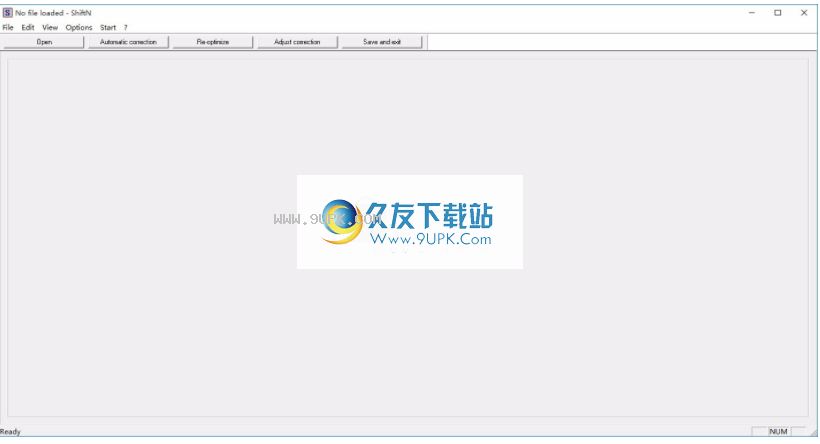
根据图片的内容,有时在校正计算中会使用明显不相关的线条,这些线条可能会给出不合适的结果。在这种情况下,用户可以取消选择轮廓中检测到的单个线段(使用鼠标左键或按“ Del”键)。以类似的方式,可以重新激活闭合线(使用鼠标右键)。进行此类更改后,请求通过单击“重新优化”按钮重新计算透视校正。
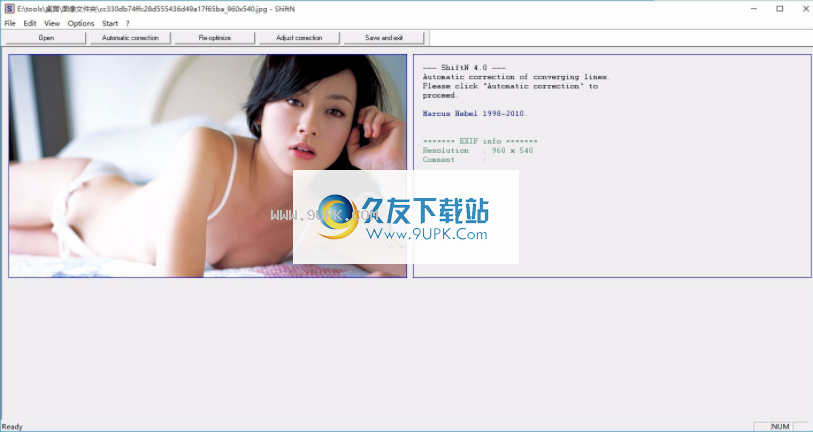
如果用户仍然对校正结果不满意,则可以使用自动找到的(旋转,移位)或固定的(失真)值来适应校正并手动进行干预。您可以通过单击调整校准按钮并通过滑动控件或数字输入来更改值来执行此操作。
如果要自动处理大量图片,可以使用ShiftN中的批处理进行指定。除了指定要处理的文件之外,您还可以指定输出目录。然后使用当前参数选项设置处理文件。
如果照片经过校正并且结果令人满意,则ShiftN提供了三种文件格式(JPEG,BMP和TIFF)来保存校正后的照片。可以通过菜单“选项|输出类型”进行选择。
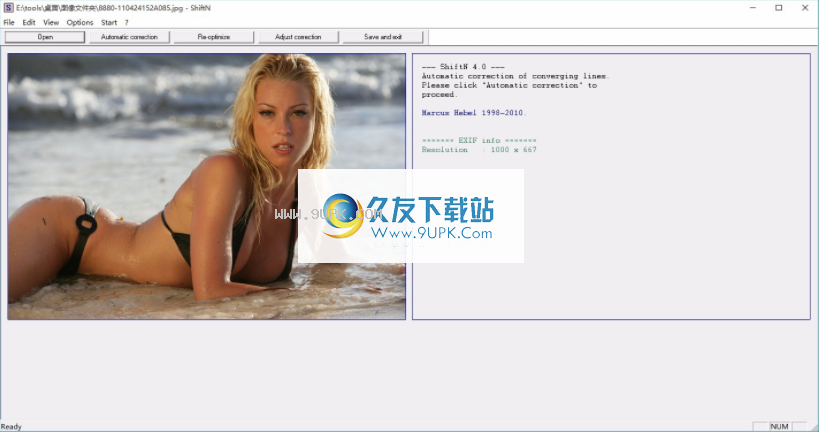
请注意,校正步骤将产生白色区域(通常在校正后的照片的左下角和右下角),因为图片的透视图不再是矩形。因此,您可以通过选择“自动修剪图片”复选框来指定程序应消除这些白色区域。这样做的方法是丢失尽可能少的原始图片。但是,它可能会更改纵横比,并且可能会无意中丢失重要的细节。在这种情况下,最好不要使用自动修剪功能,而应使用鼠标在ShiftN编辑屏幕中“嵌套”所需的剪切。使用鼠标右键套索,可以保留原始的宽高比;使用鼠标左键套索,可以从校正后的图像中进行选择。
为了执行透视校正并消除失真,必须重新插入图片。重新插值有两种选择:双线性插值或双三次插值。使用三次三次插值法对图像进行了新的计算,但是结果是更好的图像质量。插值过程等效于低通滤波器的应用,因此重新锐化图像可以增强原始图像的对比度细节。像其他许多图片编辑程序(例如Paint Shop Pro或Photoshop)一样,ShiftN使用不清楚的蒙版滤镜。这由锐化参数定义,锐化参数指示围绕细节对比度增加的因素。当值是
“ 1”,不执行锐化。与双三次插值一起使用时,值“ 1.3”将恢复原始详细信息。
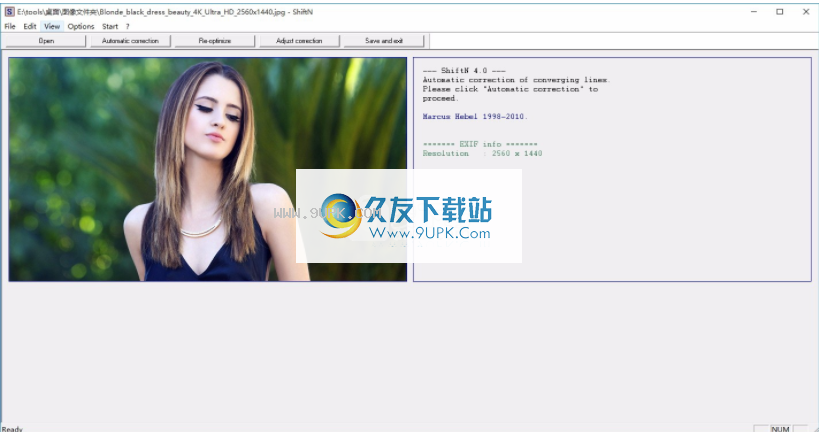
保存通过菜单“文件|保存结果”保存ShiftN的更正输出。更正后的文件始终与输入文件保存在同一目录中,但是默认的“ _ShiftN”被添加到原始文件名的末尾。您可以在配置文件名称之外自定义此文本。输入字段为空将导致原始文件名被覆盖。您可以在菜单选项“文件,保存结果”下自由选择文件名(不带结尾)。在批处理期间,将选择一个单独的目录列表(请参见下文)。如果可以根据EXIF信息确定录制时间,则可以将其用作结果的文件日期。
除了存储为文件外,还可以使用菜单选项“编辑|复制”或使用标准Windows“ Ctrl + C”键盘命令来复制工作区或套索区域的内容。

命令行参数
使用命令行参数调用ShiftN的示例:
“ ShiftN.exe filename.jpg”直接加载请求的文件。
在示例中,“ ShiftN.exe filename.jpg输出文件”使用标准参数加载文件,处理结果并将结果存储在指定为“输出文件”的参数下。
“ ShiftN.exe filename.jpg输出文件M1”将加载文件,允许手动调用进程(M),并将结果存储为JPEG(1)在“ outputfile”下。
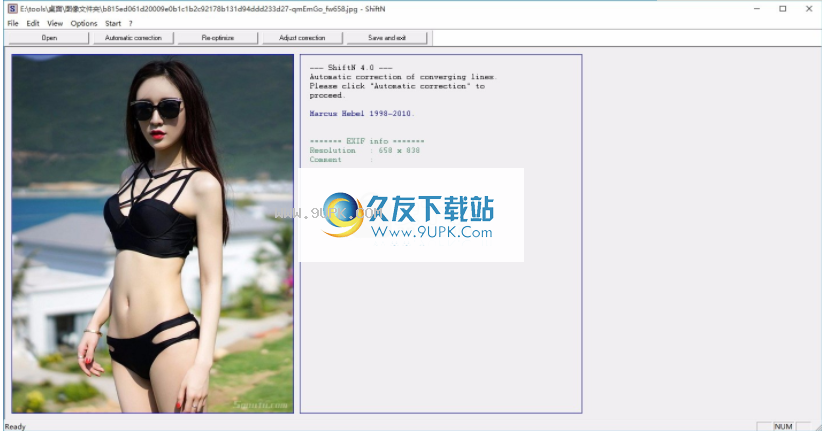
“ ShiftN.exe filename.jpg输出文件A2”将加载文件,自动处理(A),并将结果存储为BMP(2)在“ outputfile”下。
“ ShiftN.exe剪贴板剪贴板A 24”从剪贴板获取图像数据,自动处理(A)假定焦距为24mm,然后将结果复制回剪贴板。

第三个参数A和/或M指定调用程序后的行为。它以可选值1-7指示文件格式(1:JPEG,2:BMP,4:TIFF)请注意,这些值是加法的,因此选项3表示选择了选项1和2(同时输出JPEG和BMP),或选项7表示已选择选项1、2、4(1 + 2 + 4 = 7)。输出将为JPEG,BMP和TIFF文件。

第四个参数可用于指定等于35mm的焦距。
软件特色:
要控制ShiftN的操作,可以使用菜单选项|设置各种参数。参数。用户可以安全地进行更改,因为可以随时使用参数面板上的重置按钮将所有值重置为默认值。
第一个参数(最小线长)指示在计算会聚角时必须考虑多长时间。如果此数字太小,则可能会导致考虑图片中找到的大多数线条,甚至不是来自建筑物而是来自树木或云层的线条。这可能导致不良或不正确的校准结果。如果数量太大,则线长指南可能找不到校正所依据的适当指南。设置为“ 0”可以让程序确定一个值。
参数“最小线对比度”指定线与背景之间的对比度,以便将该线视为参考线。如果对比度设置太低,程序将选择更多行,这也可能导致不良结果。
参数“最大切向偏差”确定最大角度(以度为单位)。对于此最大角度,程序仍需要将直线理解为垂直线。例如,设置为45°仍然会
在该角度下的对角线。
注意:如果不对图像的100%校正应用透视校正,通常建筑照片看起来会更自然,但也许只会缩小80%,但是不会消除照片中线条的会聚。这是审美解释的问题。无论如何,可以在“校正量[%]”字段中的百分比数字上调整校正程度。
安装步骤:
1.用户可以单击本网站提供的下载路径下载相应的程序安装包
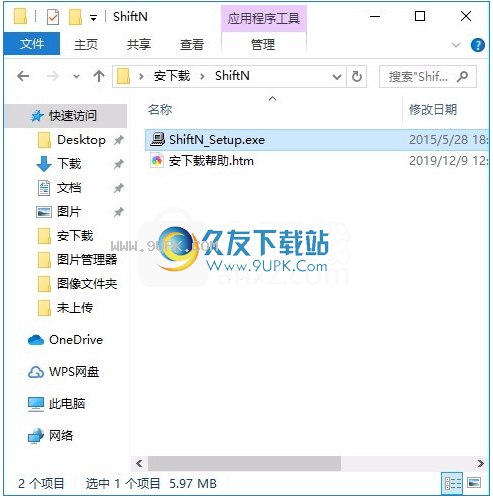
2,只需使用解压功能打开压缩包,双击主程序进行安装,并弹出程序安装界面
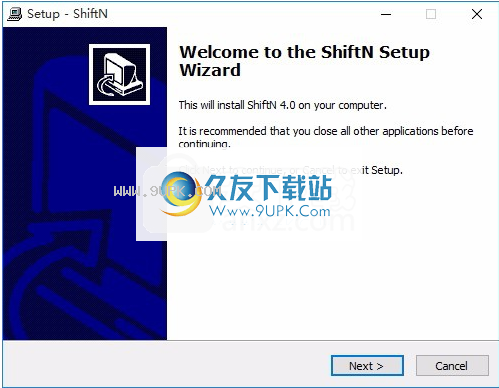
3.同意协议条款,然后继续安装应用程序,单击同意按钮
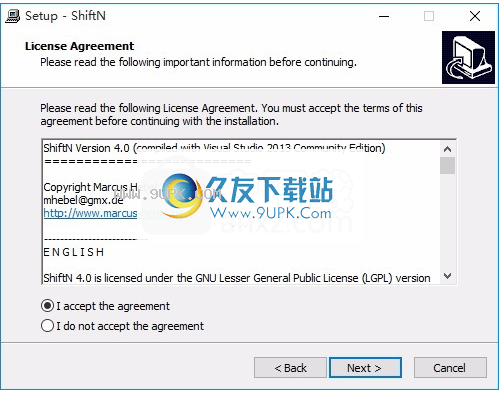
4.您可以单击浏览按钮来根据需要更改应用程序的安装路径。
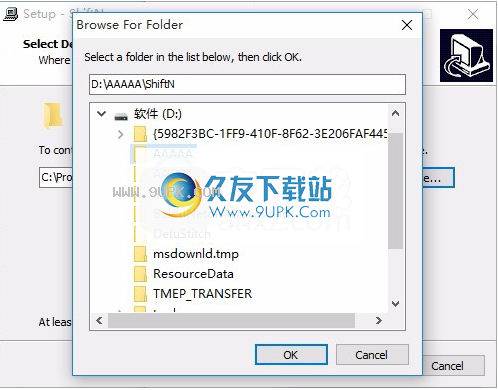
5,弹出以下界面,用户可以直接用鼠标点击下一步按钮,可以根据需要安装不同的组件
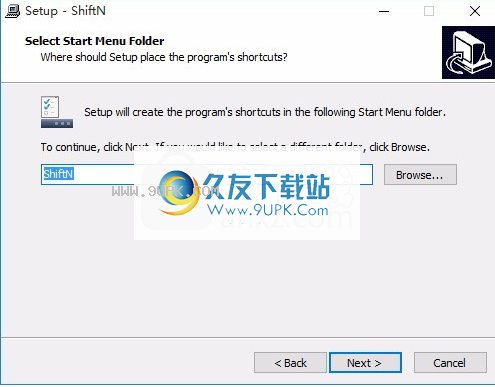
6.桌面快捷方式的创建可以根据用户的需要而定
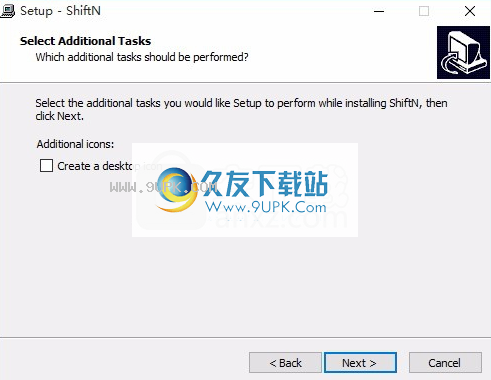
7.现在准备安装主程序,单击安装按钮开始安装。

8.根据提示单击“安装”,弹出程序安装完成界面,单击“完成”按钮。
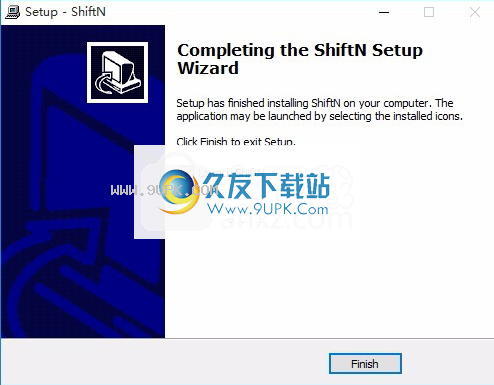
软件功能:
透视校正取决于焦距。因此,该参数也可以输入到程序中,以基于35mm等效值的焦距来表示毫米。通过在垂直于运动方向的方向上干扰图像,结果显示了焦距依赖性。对于某些相机的JPEG图片,该程序将尝试根据EXIF数据确定焦距。如果那是不可能的,并且照片的焦距不容易确定,则可以对其进行估计。通常,一种方法是校正由使用广角镜引起的会聚畸变,因此该过程使用“安全”标准,并假设使用28mm广角镜。
降低如果降低图片分辨率,则可以更快地完成透视校正的计算。 resolution参数指定要使用的近似图片大小。此设置不会影响最终图片的分辨率,但可能会影响透视校正的质量。
如果不想完成相机旋转的自动校正,可以通过取消选中“尝试自动校正旋转”复选框来禁用此功能。
许多数码相机将相机方向信息存储在EXIF数据中,其中包含有关拍照时相机位置/角度的信息。因此,当此信息可用时,可以轻松地自动校正图片。如果选中了``依赖EXIF方向标签''复选框,则ShiftN在纠正JPEG图片方面非常有效。不幸的是,适当的EXIF信息可能会不一致,尤其是在图片已经用其他软件处理过的情况下。因此,请谨慎使用此类校正。
常见问题解答:垂直拍摄的图像始终以横向格式加载。解决方案:请更改设置``选项'',``参数'',``取决于EXIF方向标签''。


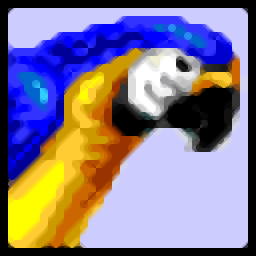

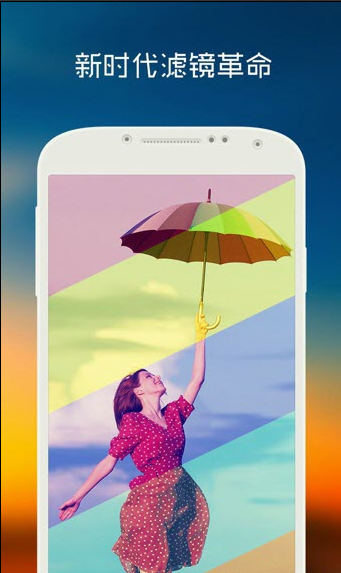

 神购吧 1.1安卓版
神购吧 1.1安卓版 天天免费秒杀购物 1.4.276安卓版
天天免费秒杀购物 1.4.276安卓版 竞玩夺宝 0.0.2安卓版
竞玩夺宝 0.0.2安卓版 爱尚秒杀 6.3安卓版
爱尚秒杀 6.3安卓版 秒杀一切 2.0.1安卓版
秒杀一切 2.0.1安卓版 折640 1.8.8安卓版
折640 1.8.8安卓版 聚超值 3.0.3.0安卓版
聚超值 3.0.3.0安卓版 精品街9块9 4.2.1安卓版
精品街9块9 4.2.1安卓版 贝贝特卖9块9 2.1.2安卓版
贝贝特卖9块9 2.1.2安卓版 国美在线
国美在线 京东秒杀 1.0.8安卓版
京东秒杀 1.0.8安卓版 一淘 7.5.2安卓版
一淘 7.5.2安卓版![智联套版大师 v1.2 版[相册版面生成软件]](http://pic.9upk.com/soft/UploadPic/2016-1/2016111905933411.gif) 智联套版大师(相册套模板软件)是一套自动高效的套模板软件,只需三步即可生成相册版面。
使用方法:
1. 选中一个模板。
2. 调入客人照片。
3. 为模板里套入客照。
4. 自动生成套好的产品。
智联套版大师(相册套模板软件)是一套自动高效的套模板软件,只需三步即可生成相册版面。
使用方法:
1. 选中一个模板。
2. 调入客人照片。
3. 为模板里套入客照。
4. 自动生成套好的产品。 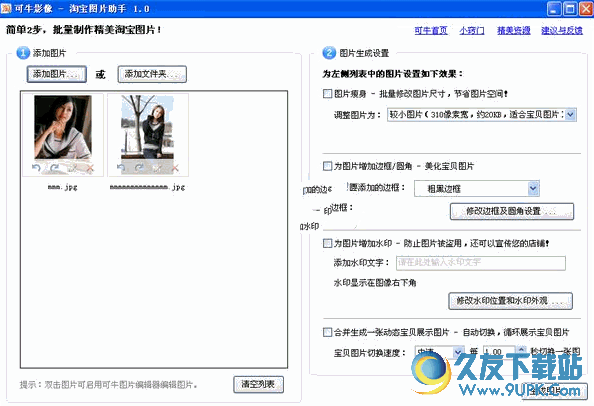 可牛淘宝图片助手,可以批量压缩图片尺寸,一键生成适合淘宝店铺的图片;还能批量添加水印、边框,使宝贝图片更加漂亮!
新功能:
自由设置文字/图片水印,轻松制作即防盗又个性十足的宝贝图片。
专为淘宝设计,还支持...
可牛淘宝图片助手,可以批量压缩图片尺寸,一键生成适合淘宝店铺的图片;还能批量添加水印、边框,使宝贝图片更加漂亮!
新功能:
自由设置文字/图片水印,轻松制作即防盗又个性十足的宝贝图片。
专为淘宝设计,还支持...  狸窝照片制作视频软件是一款功能强大的电子相册制作软件,它可以将ppt格式文件转换为视频文件,软件将照片套用各种PPT背景图片、不同的PPT模板,也可插入视频跟字幕、水印和动画。支持输出格式为avi、wmv、mpeg、flv、m...
狸窝照片制作视频软件是一款功能强大的电子相册制作软件,它可以将ppt格式文件转换为视频文件,软件将照片套用各种PPT背景图片、不同的PPT模板,也可插入视频跟字幕、水印和动画。支持输出格式为avi、wmv、mpeg、flv、m... ![ImgPlay for iOS 2.0.0 最新安装版[苹果GIF制作工具]](http://pic.9upk.com/soft/UploadPic/2016-1/20161208361212872.gif) ImgPlay for iOS是一款ios平台上的GIF制作软件,这款软件可以将你相册中的照片制作成精美的gif图片。你可以利用高速连拍图片就能快速制作GIF动态图片,也可以从视频影像中截取有趣的段落制作成GIF和视频短片。通过这...
ImgPlay for iOS是一款ios平台上的GIF制作软件,这款软件可以将你相册中的照片制作成精美的gif图片。你可以利用高速连拍图片就能快速制作GIF动态图片,也可以从视频影像中截取有趣的段落制作成GIF和视频短片。通过这... ![网络贴图快 1.0 安装版[图片压缩转换器]](http://pic.9upk.com/soft/UploadPic/2016-1/20161221591320359.gif) 网络贴图快是一款非常实用的小工具,该软件能够帮你快速的更改图片的大小和格式,因为当我们上传图片时会有限制,超过了限制范围上传就会失败,这款网络贴图快帮助你快速完成图片的压缩和转换,非常方便,欢迎大家下载...
网络贴图快是一款非常实用的小工具,该软件能够帮你快速的更改图片的大小和格式,因为当我们上传图片时会有限制,超过了限制范围上传就会失败,这款网络贴图快帮助你快速完成图片的压缩和转换,非常方便,欢迎大家下载...  QQ2017
QQ2017 微信电脑版
微信电脑版 阿里旺旺
阿里旺旺 搜狗拼音
搜狗拼音 百度拼音
百度拼音 极品五笔
极品五笔 百度杀毒
百度杀毒 360杀毒
360杀毒 360安全卫士
360安全卫士 谷歌浏览器
谷歌浏览器 360浏览器
360浏览器 搜狗浏览器
搜狗浏览器 迅雷9
迅雷9 IDM下载器
IDM下载器 维棠flv
维棠flv 微软运行库
微软运行库 Winrar压缩
Winrar压缩 驱动精灵
驱动精灵